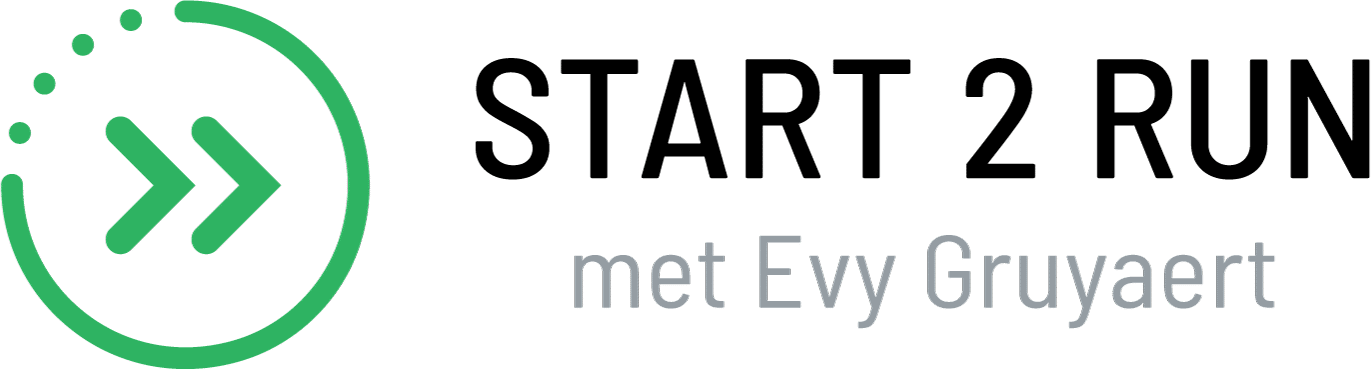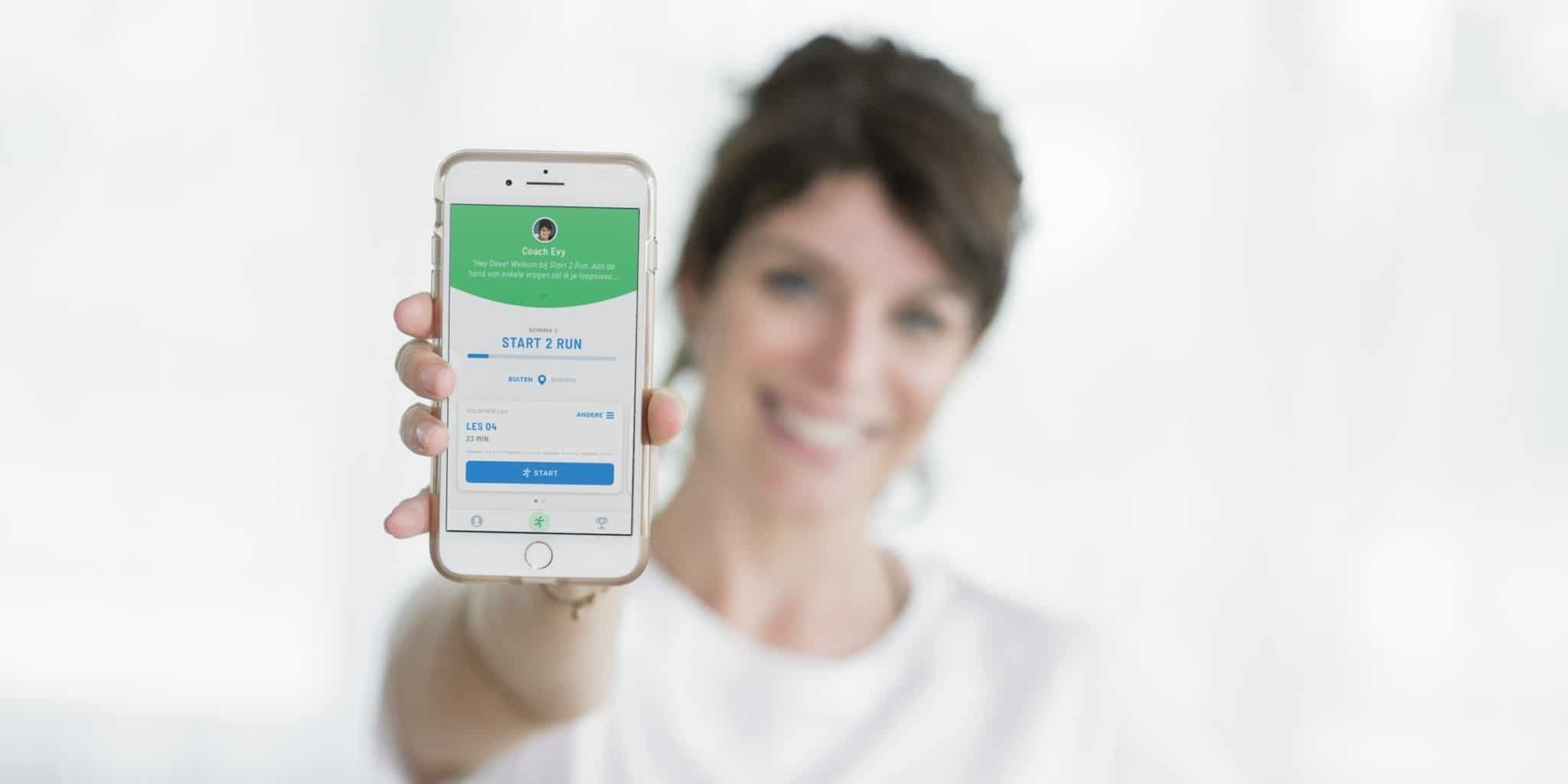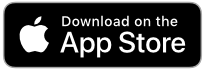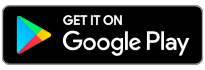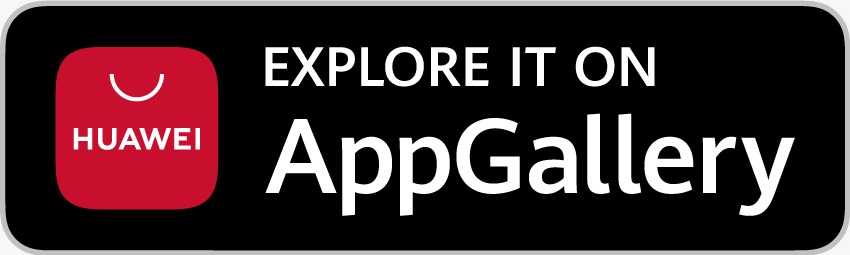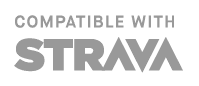Meine Strecke/Geschwindigkeit unterscheidet sich
Unsere App benutzt das GPS Ihres Smartphones, um Ihre Strecke zu erfassen und Ihre Geschwindigkeit und den darauf basierenden Kalorienverbrauch zu berechnen. Falls Sie während einer bestimmten Trainingseinheit eine ungewöhnliche Erfassung der Strecke/Geschwindigkeit bemerken, können Sie in Ihrem Verlauf auf das fragliche Training tippen und die Karte vergrößern, um zu sehen, wo die Erfassung fehlgeschlagen ist.
Ist das Problem relativ klein?
Unter Bäumen oder einer Brücke, zwischen hohen Gebäuden oder in der Nähe von großen Gewässern erleben Sie manchmal, dass Ihr GPS-Signal nicht so optimal ist. Ihr Telefon bekommt auch besseren Empfang, wenn es zum Beispiel nicht verstaut ist. Bei einem relativ langsamen Tempo ist Ihr GPS auch anfälliger für Fehler als etwa beim Autofahren.
Eine weitere Möglichkeit ist, dass Ihr Telefon versucht, sich für die Standortbestimmung auf das Netzwerksignal zu verlassen statt auf das GPS. Das hat eine beträchtliche Auswirkung auf die Genauigkeit.
Beachten Sie auch, dass zwischen Läufen und verschiedenen Geräten (verschiedenen Sportuhren oder Telefonen) Abweichungen auftreten können. Wir selbst haben Zugriff auf viele Geräte und sogar mit einem „perfekten“ Signal sehen wir Abweichungen bei der Strecke und folglich auch bei der Geschwindigkeit. Also seien Sie nicht zu kritisch mit Ihrem
Ist es eine signifikante Abweichung?
Falls das Problem größer ist als das gelegentliche verlorene Signal, hat es wahrscheinlich etwas mit Ihren Geräteeinstellungen zu tun. Sehr gern untersuchen wir das Problem zusammen mit Ihnen.
- Laden Sie die neueste Version unserer App herunter. Prinzipiell beeinträchtigt es den Empfang nicht, Ihr GPS eingeschaltet zu lassen, aber wir arbeiten an der Optimierung der Ausführung, um zum Beispiel GPS-Peaks herauszufiltern.
- Versuchen Sie, Ihr Gerät komplett auszuschalten (für ein paar Minuten) und es dann neu zu starten.
Stellen Sie sicher, dass alle Arten des Akkumanagements komplett ausgeschaltet sind. - Schalten Sie während des Laufens das WLAN aus.
TIPPS FÜR BESTIMMTE MARKEN
Einige Smartphone-Hersteller geben der Akkulaufzeit Priorität. Dies bedeutet, dass dein GPS möglicherweise beim Laufen ausgeht oder sich die App sogar schließt.
Wie Du das bei deinem Gerät lösen kannst, findest Du in der folgenden Anleitung. Die Einstellungen von Samsung findet man häufig auch bei anderen Android-Marken.
Samsung
Grundlagen und andere Marken
- Zu den Telefoneinstellungen gehen – „Standort“ – „Genauigkeit verbessern“ und mit den Einstellungen herumprobieren, d. h. WLAN und Bluetooth ein- (häufiger eine grobe Standortbestimmung) oder auszuschalten (= nur das GPS-Chipsignal verwenden, aber wenn GPS ausfällt, hast Du keine Standortbestimmung mehr).
- Zu Telefoneinstellungen gehen – Verbindungen – Standort – Ortungsmethode – und „Hohe Genauigkeit“ wählen. Wenn das Signal beim Gehen häufig hin und her springt oder wenn es immer wieder längere Zeit abbricht, versuche „Nur Telefon“. (= nur GPS-Chip-Signal verwenden, aber wenn das GPS verloren geht, hast Du keinen Standort mehr).
- Zu Telefoneinstellungen gehen – Apps – die drei Punkte in der oberen rechten Ecke antippen – „Spezialzugriff“ – „Batterieverbrauch optimieren“ wählen – in der Liste „Alle Apps“ nach unserer App suchen und sicherstellen, dass sie nicht ausgewählt ist.
- Zu Telefoneinstellungen gehen – „Gerätepflege/-wartung“ – „Akku“ – „schlafende Apps“ wählen und dann „immer schlafende Apps“ – wenn unsere App hier aufgelistet ist, so lange gedrückt halten, bis die App ausgewählt ist – dann „Entfernen“ auswählen.
- Zu Telefoneinstellungen gehen – „Gerätepflege/-wartung“ – „Akku“ – „nicht überwachte Apps“ bzw. „App-Energieverwaltung“ wählen und dann „Apps, die nicht in den Ruhezustand versetzt werden“ – „Apps hinzufügen“ wählen – unsere App aus der Liste auswählen und „Hinzufügen“
Samsung
Erweiterte Einstellungen (und viele andere Marken)
- Zu Telefoneinstellungen gehen – „Gerätepflege/-wartung“ – „Akku“ – die drei Punkte in der oberen rechten Ecke antippen – Erweitert – dann folgendes aktivieren: „Einstellungen optimieren“, „Automatische Optimierung“, „App Power Monitor“, „Adaptiver Akku“, „Nicht verwendete Apps in den Ruhezustand versetzen“….
- Zu Telefoneinstellungen gehen – „Gerätepflege/-wartung“ – „Akku“ – „Energiemodus“ auswählen – „Hohe Leistung“ oder zumindest „Optimiert“ auswählen, und zusätzlich „Adaptive Energieeinsparung“ deaktivieren.
Huawei
Gehen Sie zu Ihren Telefoneinstellungen – Apps – wählen Sie „Erweitert“ (unten) – wählen Sie „Optimierungen auslassen“ – wählen Sie „Erlaubt“ und „Alle Apps“ – finden Sie unsere App in der Liste und wählen Sie „Erlauben“.
Allgemeine Hinweise
https://www.digitalcitizen.life/stop-huawei-from-closing-apps-when-you-lock-screen
Einstellungen für das Schließen von Apps
https://consumer.huawei.com/nl/support/how-to/newbie-guide/nl-nl00428704
Strom sparen
HINWEIS: Tun Sie das Gegenteil der Empfehlungen, um Ihre Apps „am Leben“ zu halten https://consumer.huawei.com/nl/support/how-to/newbie-guide/nl-nl00409892/
HTC
http://www.htc.com/us/support/htc-one-m9/howto/696906.html
MIUI
Gehen Sie zu Ihren Telefoneinstellungen – „Erweiterte Einstellungen“ – Akku und Leistung – „Apps verwalten“ – Akkunutzung“ – wählen Sie „Apps“ und dann unsere App.
Gehen Sie ebenfalls zu Ihren Telefoneinstellungen – „Erweiterte Einstellungen“ – „Privatsphäre“ – „Standort“. Wählen Sie „Hohe Genauigkeit“ und erlauben Sie den Standortzugriff.
Gehen Sie ebenfalls zu Ihren Telefoneinstellungen – Apps – unsere App und ändern Sie die Einstellungen, um uns zu erlauben, auf das GPS im Hintergrund zuzugreifen.
Sony
Gehen Sie zu Ihren Telefoneinstellungen – wählen Sie „Akku“ – wählen Sie das Menü in der oberen rechten Ecke > wählen Sie „Akkuoptimierung“ – wählen Sie „Apps“ – wählen Sie unsere App.
LG
Gehen Sie zu Ihren Telefoneinstellungen – „Strom sparen“ – wählen Sie „Akkunutzung“ – „Optimierungen auslassen“ – aktivieren Sie die Einstellung, um die Optimierung unserer App auszulassen.
One Plus
Gehen Sie zu Ihren Telefoneinstellungen – wählen Sie „Akku“ – wählen Sie „Akkuoptimierung“ – gehen Sie zu der Liste „Alle Apps“ (Menü oben) – wählen Sie unsere App und dann „Nicht optimieren“.
Motorola
Gehen Sie zu Ihren Telefoneinstellungen – wählen Sie „Akku“ – wählen Sie das Menü in der oberen rechten Ecke > wählen Sie „Akkuoptimierung“ – wählen Sie „Nicht optimiert“ und dann „Alle Apps“ – finden Sie unsere App in dieser Liste und wählen Sie „Nicht optimieren“.
Nokia
- Der folgende Tipp ist ein Benutzertipp. Wir raten dazu, erst die Einstellungen von Samsung auszuprobieren.
- Einer unserer Benutzer hat uns berichtet, dass seine Probleme mit Nokia nach der Installation von der App gelöst waren.
https://play.google.com/store/apps/details?id=eu.thedarken.wl
Durch die Einstellung „Partial Wake-Lock“ in dieser App wurden die Probleme sowohl für Strava als auch für Start 2 Run behoben